Zapovjedna linija sustava Windows
Obično, za većinu korisnika, naredba ostaje nešto misterijsko iz programskog svijeta, jer ga nekoliko ljudi susreće pri radu. Ali slučajevi kada je jednostavno potrebno nisu neuobičajeni. Na primjer, može biti korisno za provjeru mrežnih postavki, što se ne može učiniti na drugi način. Međutim, naredba nije ograničena na mrežne postavke. Pogledajmo kako jednostavne naredbe, na primjer, cd i move, kao i složenije, na primjer, wuauclt.
sadržaj
Važno je napomenuti da se te naredbe ne odnose samo na naredbu. Može ih se nazvati bez njega. Međutim, vrlo često izlaze rezultat standardnom izlazu, tj. Ako su pozvani bez naredbenog retka, tada će im rezultat bljesnuti vrlo brzo pred vašim očima, gotovo neprimjetno. Dakle, pokrenite naredbeni redak pomoću "Start" - "Run", nakon čega morate unijeti cmd - ok. Ako na izborniku nema takve stavke, možete upotrijebiti kombinaciju WIN + R.
Osnovne naredbe: opis
Naredba linija uvijek pokazuje koji je direktorij u kojem se nalazite. Da biste se prebacili na drugi direktorij, možete koristiti naredbu cd, samo ga trebate unijeti, a zatim upišite adresu novog imenika, a zatim pritisnite enter. I ovdje je tačka da možete odrediti i puni put i relativni, to jest, to će se izbrojiti iz trenutnog direktorija. Da biste se prebacili na drugi disk, nećete morati koristiti naredbu cd, dodajte je, primjerice, pomoću naredbe d:, a potom potvrdite.
Ako ste napisali dugu momčad koju ste potvrdili, sustav se jednostavno "zakleo", a vi razumijete gdje je vaša pogreška, nije potrebno napisati sve od početka. Vrijedno je pritisnuti strelicu prema gore, koja će nazvati prethodnu naredbu koju možete prepisati.
Sljedeće osnovne naredbe su del, move and copy. Prvi je za brisanje datoteke, drugi je za premještanje, a treći je za kopiranje. Možete prakticirati neke datoteke koje nisu vrijedne. Za osnivanje naredbi sasvim je moguće nositi i putovati. Možete ga unijeti i pogledati rezultat. Programi iz direktorija navedenih u njegovim parametrima mogu se pokrenuti bez navođenja punog puta. Da biste dodali novi direktorij, morate izvršiti jednostavne manipulacije dodavanjem putanja =% PATH% -newdir.
Naredba za Windows ne dopušta kopiranje i lijepljenje standardom tipkovnički prečaci operativni sustav, ali to funkcionira kontekstni izbornik, što je vrlo povoljno. Kada desnom tipkom miša kliknete pred sobom, prikazat će se sve što vam je potrebno.
Zapovjedna linija: korisni programi
Možete koristiti nekoliko prikladnih naredbi koje će vam omogućiti da učinite nešto novo za sebe.
Shutdown - omogućuje vam računalo za isključivanje izravno iz naredbenog retka. Nakon naredbe možete dodati vrlo važne parametre: -r za ponovno podizanje sustava, -t N -down će se dogoditi nakon N sekundi, -a - omogućuje vam otkazivanje već zakazanog ponovnog pokretanja.
Msconfig je poseban alat pomoću kojeg možete konfigurirati ono što ćete započeti ili nećete početi sljedeći put kada uključite računalo. To može biti vrlo korisno ako tražite razloge za kočenje u radu.
gpedit.msc konfigurira pravila grupe. Ovo je vrlo složena tema za pokrivanje ovog članka.
services.msc vam omogućuje upravljanje osnovnim uslugama operacijskog sustava.
wuauclt / detectnow omogućuje pokretanje procesa traženja ažuriranja.
Getmac vam omogućuje da znate MAC adresu vaše računalo bez potrebe za korištenjem posebnih naredbi ili parametara.
Važno je reći da naredba za Windows 7 radi točno na isti način s istim naredbama. Stoga, nećete imati problema s prijelazom na novi operativni sustav.
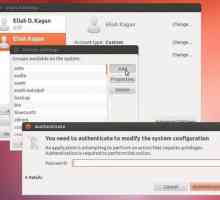 Kako dodati korisnika u grupu Linux pomoću naredbenog retka?
Kako dodati korisnika u grupu Linux pomoću naredbenog retka? Zapovjedna linija u sustavu Windows 7 - kako otvoriti? Aktivirajte sustav Windows 7 (naredbeni…
Zapovjedna linija u sustavu Windows 7 - kako otvoriti? Aktivirajte sustav Windows 7 (naredbeni…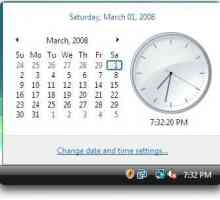 Kako uskladiti vrijeme na računalu s internetom?
Kako uskladiti vrijeme na računalu s internetom?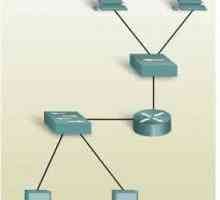 Traktorska naredba pomoći će u dijagnosticiranju komunikacijskih problema
Traktorska naredba pomoći će u dijagnosticiranju komunikacijskih problema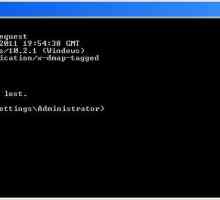 Kako se luka provjerava radi dostupnosti
Kako se luka provjerava radi dostupnosti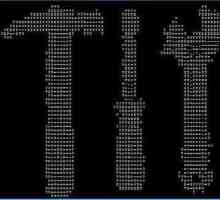 CMD naredbe: popis, opis i primjena. Network Commands CMD
CMD naredbe: popis, opis i primjena. Network Commands CMD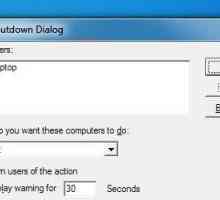 Program za daljinsko ponovno podizanje sustava na računalu. Daljinski pristup
Program za daljinsko ponovno podizanje sustava na računalu. Daljinski pristup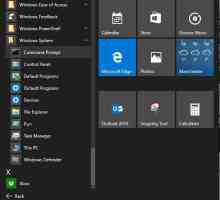 Kako pozvati naredbenog retka u sustavu Windows 10 na nekoliko jednostavnih načina
Kako pozvati naredbenog retka u sustavu Windows 10 na nekoliko jednostavnih načina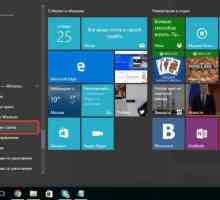 Kako se zazivati naredbenom retku u sustavu Windows 10: uputa
Kako se zazivati naredbenom retku u sustavu Windows 10: uputa Naredba msconfig (Windows 10): Kako unijeti postavke konfiguracije sustava
Naredba msconfig (Windows 10): Kako unijeti postavke konfiguracije sustava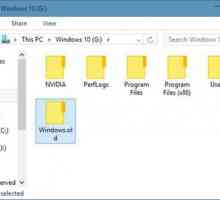 Kako ukloniti Windows.old: korak-po-korak upute
Kako ukloniti Windows.old: korak-po-korak upute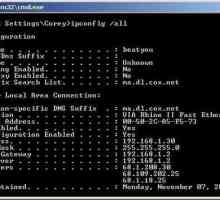 Sve naredbe ipconfig i ostale ako postoje problemi s mrežom
Sve naredbe ipconfig i ostale ako postoje problemi s mrežom Kako prikazati popis korisnika na Linuxu?
Kako prikazati popis korisnika na Linuxu? Kako otvoriti naredbeni redak
Kako otvoriti naredbeni redak Kako snimiti sliku na USB bljesak
Kako snimiti sliku na USB bljesak Kako pokrenuti naredbeni redak u različitim verzijama sustava Windows i s različitim vrstama…
Kako pokrenuti naredbeni redak u različitim verzijama sustava Windows i s različitim vrstama… Kako saznati ID računala
Kako saznati ID računala Ponovno podizanje sustava iz naredbenog retka sustava Windows. Sve moguće opcije
Ponovno podizanje sustava iz naredbenog retka sustava Windows. Sve moguće opcije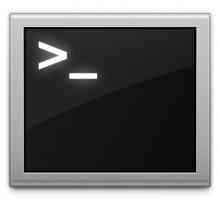 Kako se zazivati naredbenom retku: korisni savjeti
Kako se zazivati naredbenom retku: korisni savjeti Kako mogu resetirati administratorsku lozinku?
Kako mogu resetirati administratorsku lozinku? Naredbe sustava Windows: pametno koristite konzolu
Naredbe sustava Windows: pametno koristite konzolu
 Zapovjedna linija u sustavu Windows 7 - kako otvoriti? Aktivirajte sustav Windows 7 (naredbeni…
Zapovjedna linija u sustavu Windows 7 - kako otvoriti? Aktivirajte sustav Windows 7 (naredbeni…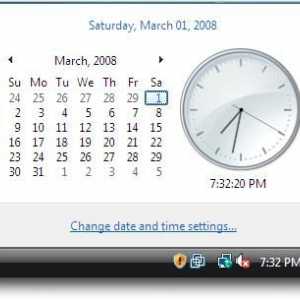 Kako uskladiti vrijeme na računalu s internetom?
Kako uskladiti vrijeme na računalu s internetom?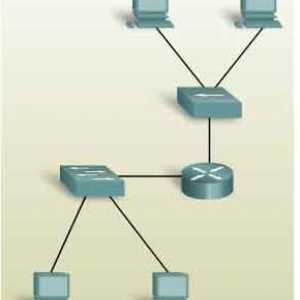 Traktorska naredba pomoći će u dijagnosticiranju komunikacijskih problema
Traktorska naredba pomoći će u dijagnosticiranju komunikacijskih problema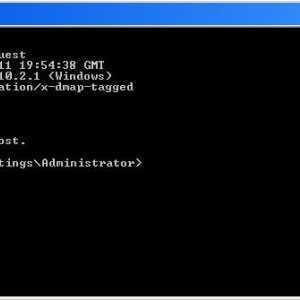 Kako se luka provjerava radi dostupnosti
Kako se luka provjerava radi dostupnosti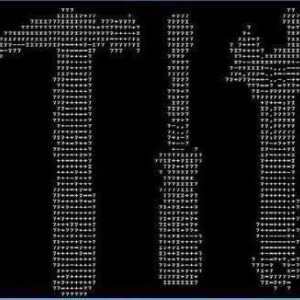 CMD naredbe: popis, opis i primjena. Network Commands CMD
CMD naredbe: popis, opis i primjena. Network Commands CMD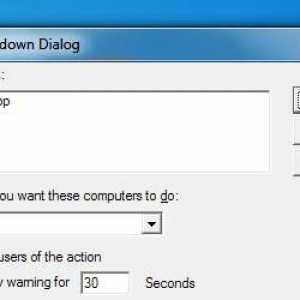 Program za daljinsko ponovno podizanje sustava na računalu. Daljinski pristup
Program za daljinsko ponovno podizanje sustava na računalu. Daljinski pristup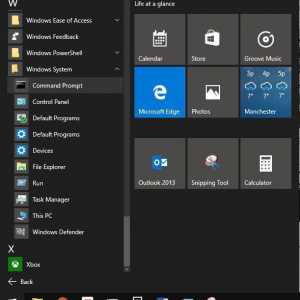 Kako pozvati naredbenog retka u sustavu Windows 10 na nekoliko jednostavnih načina
Kako pozvati naredbenog retka u sustavu Windows 10 na nekoliko jednostavnih načina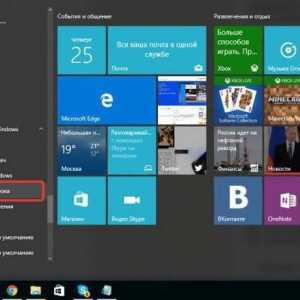 Kako se zazivati naredbenom retku u sustavu Windows 10: uputa
Kako se zazivati naredbenom retku u sustavu Windows 10: uputa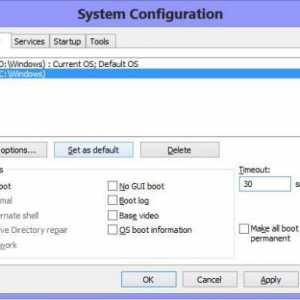 Naredba msconfig (Windows 10): Kako unijeti postavke konfiguracije sustava
Naredba msconfig (Windows 10): Kako unijeti postavke konfiguracije sustava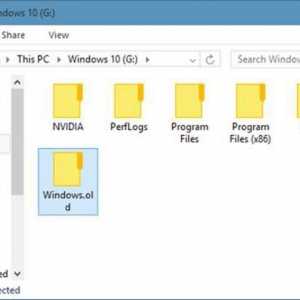 Kako ukloniti Windows.old: korak-po-korak upute
Kako ukloniti Windows.old: korak-po-korak upute